QL-1110NWB/1110NWBc
Veelgestelde vragen en probleemoplossing |

QL-1110NWB/1110NWBc
Datum: 15/02/2021 Nummer: faqp00100346_001
Hoe kan ik de functie Bijgesn. afdr. gebruiken? (Hoe druk ik meerdere streepjescodes uit een PDF-bestand apart af) (alleen voor Windows)
Voor gebruikers van QL-1100/1110NWB, u kan de functie Bijgesn. afdr.niet gebruiken op Windows 8.
Het is mogelijk een of meerdere barcodes af te drukken vanuit een PDF-bestand met het formaat A4 of Letter.
De functie Afdrukken en afsnijden herkent de barcodes automatisch en zal deze een voor een afdrukken en afsnijden.

- De functie Afdrukken en afsnijden is alleen beschikbaar als u afdrukt met het Windows-printerstuurprogramma en is niet beschikbaar in P-touch Editor.
-
De nauwkeurigheid van de functie Afdrukken en afsnijden is afhankelijk van de gebruiksomgeving, het afdruk materiaal en de inhoud van de labels.
Het gebruik van duidelijke zwart-wit barcodes wordt aanbevolen.
Als de omstandigheden niet optimaal zijn, kan het voorkomen dat sommige labels niet helemaal naar wens worden afgedrukt of afwijken van het origineel. - Gebruik Adobe Acrobat® Reader DC of hoger om een PDF-bestand af te drukken.
De functie Bijgesn. afdr. gebruiken
Voorwaarden voor het gebruik van Bijgesn.afdr. functie
De functie Bijgesn. afdr. gebruiken
Gebruik Adobe Acrobat® Reader DC of hoger om een PDF-bestand af te drukken.
Voordat u deze functie gebruikt, sluit u de printer aan op de computer en schakelt u afdrukken in.
Voor meer informatie, zie meest gestelde vragen:
'Hoe verbind ik de printer met mijn computer via Wi-Fi® door middel van een toegangspunt?' '
(Alleen QL-1110NWB/TD-4550DNWB)
Hoe verbind ik de printer met mijn computer via Bluetooth®? (voor Windows) '
(Alleen QL-1110NWB/TD-4550DNWB)
'Hoe sluit ik de printer aan op mijn computer met een USB-kabel?'
Hoe verbind ik de printer met mijn computer via een vast netwerk (Ethernet)?' (Alleen QL-1110NWB/TD-4520DN/TD-4550DNWB)
- Open het barcode PDF-bestand dat u wilt afdrukken en klik op [Afdrukken]. .
- Selecteer uw printer in printerkeuzelijst.
- Selecteer in de sectie [Pagina fomaat & Verwerking], [Ware grootte] in.
- Bij [Afdrukstand], selecteer [Staand].
- Klik op [Eigenschappen].
-
Voor Print & Knip labels, schakelt u het selectievakje [Knip na ieder] uit in het tabblad [Basis].
Voor doorlopende rollen schakelt u het selectievakje [Knip na ieder] in, in het tabblad [Basis].
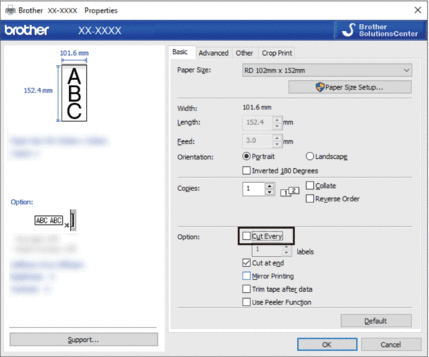
-
Klik op het tabblad [ Bijgesn. afdr.] en schakel het selectievakje [Drukt automatisch afzonderlijke labels met barcode's af] in.
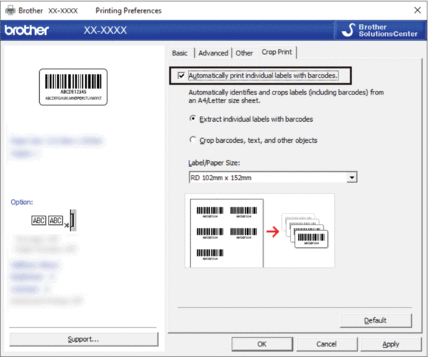
- Selecteer de optie [Afzonderlijke labels met barcode extraheren] voor productlabels of de optie [Barcode, tekst en andere objecten afsnijden] voor verzendlabels.
-
Klik op de vervolgkeuzelijst [Label/Papierformaat] en selecteer-of papierformaat.
Als u de optie [Barcode, tekst en andere objecten afsnijden] selecteert, wordt alleen de papierbreedte 102 mm in de lijst weergegeven.Selecteer het labelformaat dat het meest overeenkomt met het oorspronkelijke formaat van de gegevens die moeten worden afgesneden. Het verdient aanbeveling een testlabel af te drukken voordat u een grote hoeveelheid labels gaat afdrukken.
- Klik op [OK].
-
Klik op de knop [Afdrukken] in het dialoogvenster Afdrukken.
- Vergroot of verklein het document met de barcodes niet. Het kan ertoe leiden dat de barcodes niet goed kunnen worden gelezen.
-
Voer onderstaande stappen uit als u gaat afdrukken vanuit Adobe Reader in het dialoogvenster [Afdrukken].
- Schakel in de sectie [Pagina fomaat & Verwerking] het selectievakje [Papierbron selecteren op basis van paginaformaat PDF-bestand] uit.
- Bij [Afdrukstand] schakelt u het keuzerondje [Staand] in.
Voorwaarden voor het gebruik van Bijgesn. afdr. functie
Barcodes die compatibel zijn met Afdrukken en afsnijden
Barcodespecificaties
| Eigenschap | Specificatie |
|---|---|
| Verticale breedte | 5 mm (0.2") (minimum) |
| Horizontale breedte | De smalste barcode: 0.5 mm (0.02") (minimum) |
| Marge | Tien maal de breedte van de smalste barcode (minimum) |
| Kleur | Zwart |
| Achtergrondkleur | Wit |
| Celbreedte (breedste barcode) | 0.5 mm (0.02") (minimum) |
- Code 39/ Code 3 of 9
- ITF/ ITF-14/ Interleaved 2 of 5
- GS1-128 (UCC/ EAN-128)
- Codabar (Code 2 of 7, NW-7)
- CODE93
- CODE128
- UPC-A
- UPC-E
- JAN-8/ EAN-8
- JAN-13/ EAN-13
- QR Code
- Datamatrix / GS1 Datamatrix*
- PDF417*
- MaxiCode*
- * Beschikbaar voor verzendlabels
Barcodedocument die compatibel is met Afdrukken en afsnijden
Zorg ervoor dat de laatste barcode-PDF aan de volgende voorwaarden voldoet:
Barcodevoorwaarden voor productlabels
| Item | Status |
|---|---|
| Totaal aantal barcodes | Tussen de 1-99 barcodes |
| Barcodetype | Gebruik uitsluitend barcodes die die compatibel zijn met de fucntie Afdrukken en afsnijden. |
| Barcodepositie | Zorg dat de barcodes niet scheef staan op gedraaid zijn. Ze moeten evenwijdig zijn met de boven- onderzijde van elke pagina. Zorg ervoor dat de barcodes beginnen in de linkerbovenhoek, vervolgens omlaag gaan in de eerste kolom en verder gaan in de kolom rechts van deze kolom. |
Barcodelay-out voor Productlabels
| Juiste Barcodelay-out | Onjuiste Barcodelay-out |
|---|---|
Barcodes beginnen in de linkerbovenhoek en lopen naar beneden in de kolom, en gaan verder aan de bovenkant van de volgende kolom aan de rechterkant.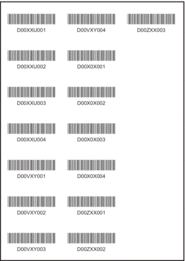 |
Niet herkend (niet uitgelijnd met de bovenmarge) 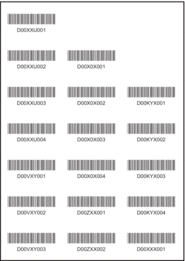 |
Barcodevoorwaarden voor verzendlabels (alleen QL-1100/QL-1110NWB/TD-4550DNWB)
| Item | Status |
|---|---|
| Totaal aantal barcodes | Tussen de 1-9 barcodes |
| Barcodetype | Gebruik uitsluitend barcodes die die compatibel zijn met de fucntie Afdrukken en afsnijden. |
| Barcodepositie | Zorg ervoor dat de barcodes recht staan. |
Barcodelay-out voor verzendlabels (alleen QL-1100/QL-1110NWB/TD-4520DN/TD-4550DNWB)
De labels worden bijgesneden als aan een van de onderstaande voorwaarden wordt voldaan:
- Het label bevindt zich op gelinieerd papier.
- Het label bevat over de gehele breedte van het label horizontale lijnen.
- Het label bevat over de gehele lengte van het label verticale lijnen.
| Juiste Barcodelay-out |
|---|
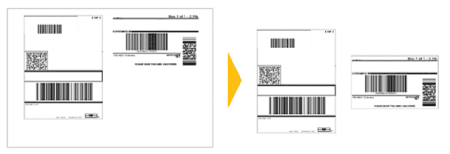 |
QL-1100/1100c, QL-1110NWB/1110NWBc, TD-4520DN, TD-4550DNWB / 4550DNWB(FC)
Neem contact op met de Brother-klantenservice als u nog meer hulp nodig hebt:
Feedback
Dit formulier is alleen bedoeld voor feedback.